Bell est l'une des meilleures sociétés de télécommunications au Canada, en fonction de leur réputation et de leur qualité. Ces services de premier ordre nécessitent un équipement de qualité et Bell offre plusieurs routeurs différents à leurs clients. Et pour avoir une connexion Internet rapide et fiable tout le temps, il est important d'avoir un réseau bien sécurisé et entretenu.
L'une des premières étapes pour que votre réseau personnel ou votre réseau soit bien sécurisé et entretenu est de savoir comment accéder aux paramètres du routeur Bell. Lorsque vous apprenez à vous connecter à votre routeur Bell, vous pouvez apporter un ensemble de modifications dans les paramètres qui rendront votre réseau à l'abri de l'accès et de l'abus non autorisés .
Dans cet article, nous allons expliquer comment nous connecter à votre routeur Bell. Mais d'abord, voyons ce que vous devez faire avant de vous connecter.
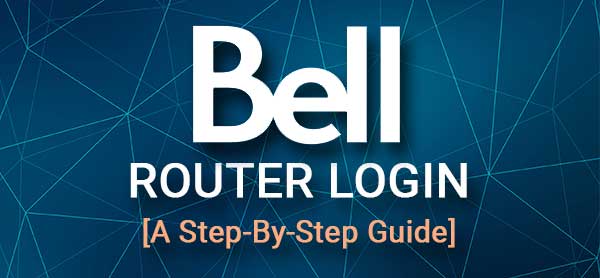
De quoi as-tu besoin:
Avant de commencer à vous assurer que vous avez ce qui suit:
1. Un smartphone, une tablette ou un ordinateur portable ou un ordinateur de bureau.
2. Accès au réseau à l'aide d'un câble réseau (recommandé) ou à l'aide de la connexion sans fil.
3. Détails de connexion par défaut ou personnalisés du routeur Bell. Utilisez ceux fournis ci-dessous ou vérifiez l'autocollant de votre routeur où tous ces détails sont imprimés.
Avoir toutes ces choses prêtes rendra le processus de connexion du routeur Bell rapidement et le succès.
Quels sont les détails du routeur Bell par défaut?
Les détails de connexion du routeur Bell par défaut sont les suivants:
Routeur par défaut IP: 192.168.2.1 ou bell.ca/mymodem (si vous êtes connecté à Internet)
Mot de passe par défaut: Si vous utilisez le Home Hub 2000, 3000 ou 4000, vous devrez utiliser le numéro de série comme mot de passe par défaut. Vous pouvez trouver le numéro de série imprimé sur l'autocollant sur le routeur.
Le mot de passe admin par défaut pour Home Hub 1000, 2Wire et Connection Hub est admin .
Comment se connecter au routeur Bell?
Ce sont les étapes que vous devez suivre afin d'accéder au tableau de bord Admin du routeur Bell.
Étape 1 - Le périphérique est-il connecté?
Bien que nous ayons mentionné que vous devez connecter votre appareil au réseau, nous devons le répéter. La raison en est que si votre appareil n'est pas connecté, vous ne pourrez pas accéder au tableau de bord de l'administrateur du routeur.
Ainsi, connectez-le à l'aide du câble réseau ou utilisez le mot de passe sans fil pour se connecter au réseau WiFi. Une fois que vous avez confirmé que l'appareil est connecté, vous pouvez passer à l'étape suivante.
Étape 2 - Ouvrez le navigateur Web sur votre appareil
Démarrez maintenant le navigateur Web que vous avez déjà installé sur l'appareil. Généralement, vous pourrez vous connecter à l'aide de n'importe quel navigateur Web. Cependant, si votre appareil est trop ancien et que le navigateur est également vieux, vous devrez le mettre à jour vers la dernière version. Cela devrait empêcher tout conflit entre le navigateur et le tableau de bord administratif des routeurs.
Étape 3 - Entrez la cloche IP dans la barre d'URL
L'adresse IP par défaut du routeur Bell est 192.168.2.1 . Vous devez le taper dans la barre d'URL des navigateurs. L'IP par défaut ne nécessite pas de connexion Internet fonctionnelle, il suffit d'avoir accès au réseau - câblé ou sans fil . Si vous avez une connexion Internet active, vous pouvez également accéder aux paramètres du routeur Bell en visitant ce lien Bell.ca/mymodem.
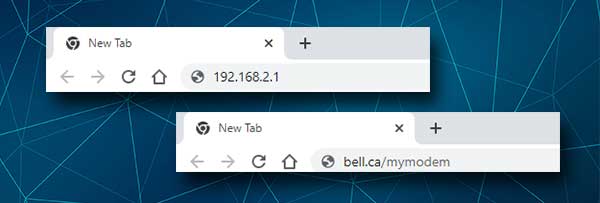
Lorsque vous entrez l'IP ou le lien que nous avons fourni, il faut vous demander d'entrer les détails de connexion Bell Admin, ce qui nous conduit à l'étape suivante.
Étape 4 - Entrez le nom d'utilisateur et le mot de passe de l'administration du routeur Bell.
À l'heure actuelle, vous devez saisir le mot de passe de l'administrateur Bell par défaut. Comme nous l'avons mentionné plus tôt dans cet article, le mot de passe est admin pour Home Hub 1000, 2Wire et Connection Hub, et si vous utilisez le Home Hub 2000, 3000 ou 4000, vous devrez saisir le numéro de série qui peut être trouvé imprimé sur l'étiquette sur le routeur.
Étape 5 - Commencez à gérer les paramètres de la cloche
Après avoir saisi le mot de passe, vous devriez voir le tableau de bord de l'administration du routeur Bell. Maintenant, vous avez un accès complet aux paramètres du routeur et vous pouvez commencer à le personnaliser, à améliorer sa sécurité ou à activer ou à désactiver des fonctionnalités spécifiques.
Vous ne pouvez pas accéder aux paramètres du routeur Bell? Lis ça
Cependant, parfois le processus de connexion du routeur Bell échouera à un moment donné. Il existe plusieurs raisons différentes pour lesquelles cela se produit, et dans la section suivante, nous essaierons d'expliquer comment résoudre les problèmes actuels et de continuer à se connecter.
1. Confirmez que l'appareil que vous utilisez est connecté au réseau.
Parfois, si le signal sans fil est trop faible, vous pouvez être déconnecté, ou si vous appuyez accidentellement sur l' interrupteur physique qui active ou désactive le WiFi sur votre ordinateur portable . Il est également possible que le mode avion soit activé sur votre appareil empêchant le périphérique de se connecter au WiFi. Après avoir confirmé que l'appareil est connecté, passez à l'étape suivante.
2. Tapez à nouveau l'adresse IP.
Il n'est pas inhabituel de faire des erreurs de frappe ou de saisir de lettres au lieu de chiffres. Oui, les gens font cela et c'est pourquoi nous vous recommandons de taper avec précaution avec IP.
3. Utilisez-vous l'adresse IP du routeur correct?
Nous avons déjà mentionné que les routeurs Bell utilisent l'IP 192.168.2.1 comme leur défaut. Cependant, veuillez vérifier qu'il s'agit de la bonne propriété intellectuelle. Vous pouvez suivre notre guide pour trouver le bon routeur IP .
4. Utilisez-vous le mot de passe administrateur correct?
Vérifiez à nouveau l'étiquette de votre routeur et entrez soigneusement le numéro de série. Si vous savez que le mot de passe par défaut a été modifié plus tôt, vous devrez vous connecter à l'aide de celui personnalisé.
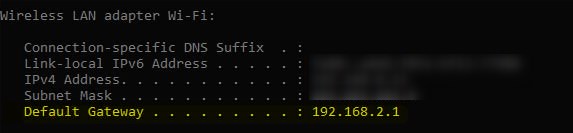
5. Utilisez-vous des logiciels antivirus, un pare-feu ou un bloqueur contextuel qui empêche l'apparition de la page de connexion du routeur Bell?
Parfois, ces programmes le font et nous recommandons de les désactiver pendant quelques minutes et de voir ce qui se passe. S'ils ont bloqué vos tentatives de connexion, cela ne devrait pas être un problème une fois que vous les désactivez.
6. Votre routeur cause-t-il les problèmes?
Si vous soupçonnez que le problème est avec votre routeur, vous pouvez essayer de le redémarrer. Dans la plupart des cas, le redémarrage du routeur résoudra la plupart des problèmes qu'il a. Tout ce que vous avez à faire est de déconnecter le câble d'alimentation des routeurs, de le laisser sans électricité pendant quelques minutes, puis de reactif le câble d'alimentation.
Lorsque le routeur démarre et que les lumières LED se stabilisent, essayez de vous connecter à nouveau.
7. Modifiez l'appareil ou le type de connexion
Si possible, essayez de vous connecter à l'aide d'un autre appareil ou si vous avez utilisé par exemple une connexion sans fil, essayez de vous connecter au réseau à l'aide d'un câble Ethernet . Dans la plupart des cas, cela fera le travail et vous devriez être en mesure de vous connecter à nouveau.
Lecture recommandée:
- Comment annuler votre service Internet Bell? (Expliqué)
- Le port Ethernet dans le mur ne fonctionne pas
- Comment activer IPv6 sur le routeur?
Derniers mots
Nous espérons que vous avez réussi à accéder aux paramètres du routeur Bell en suivant les étapes présentées ici. Et si quelque chose s'est mal passé pendant le processus, certains des conseils que nous avons donnés devraient résoudre le problème et vous laisser continuer.
Une fois que vous vous connectez avec succès , assurez-vous de protéger les détails de connexion et de faire attention aux paramètres que vous modifiez. Mais si quelque chose ne va pas, vous pouvez toujours réinitialiser le routeur aux paramètres d'usine et le remettre en place. Mais assurez-vous d'avoir les détails de connexion par défaut corrects et les instructions de votre FAI sur la façon de configurer la connexion.
